Windows 10用户在尝试安装战网(Battle.net)客户端时,可能会遇到各种问题,导致安装失败,这种情况不仅影响游戏体验,还可能让人感到困惑,本文将详细分析Win10无法安装战网的常见原因,并提供具体的解决方法,帮助用户顺利解决问题。
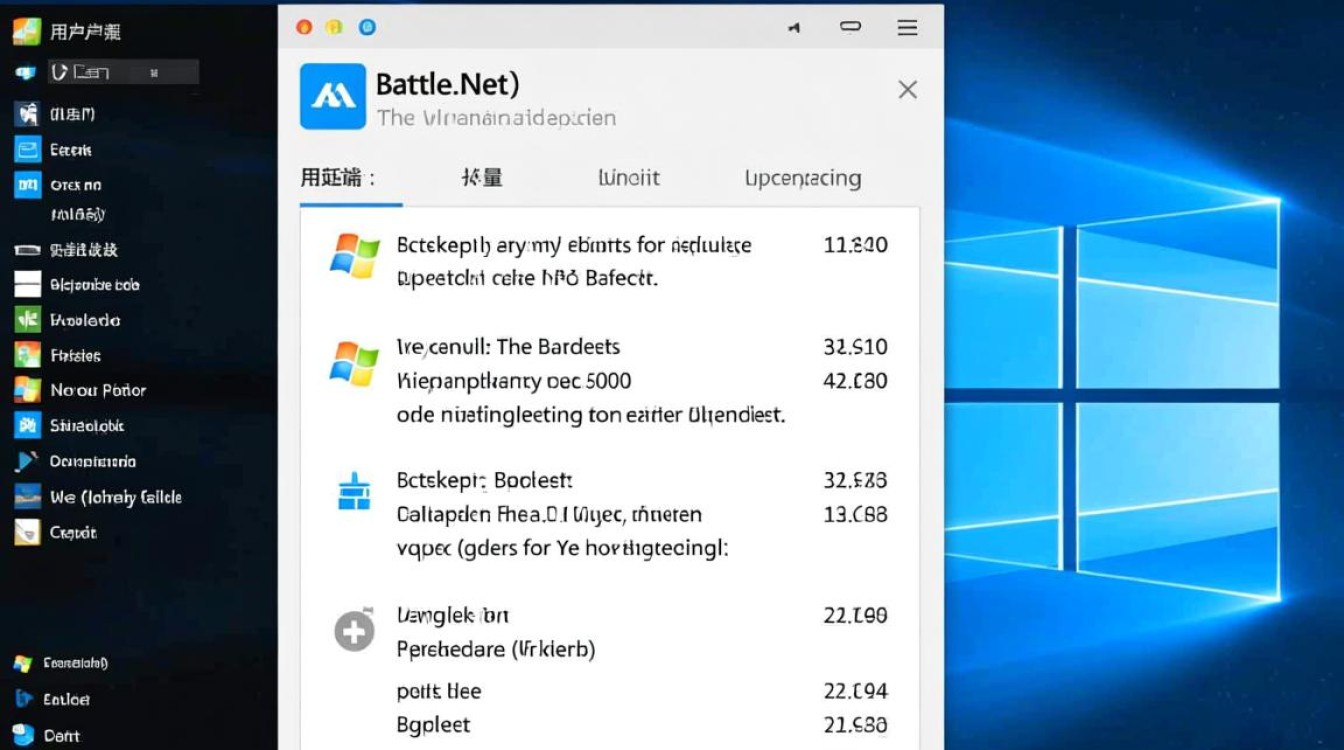
检查系统兼容性
战网客户端对操作系统版本有一定要求,虽然战网支持Windows 10,但某些旧版本或未更新的系统可能存在兼容性问题,确保你的Windows 10系统已更新到最新版本,可以通过“设置”>“更新和安全”>“Windows更新”检查并安装所有可用更新,确保你的系统架构(32位或64位)与战网客户端匹配,战网提供32位和64位版本,下载时需根据系统类型选择正确的安装包。
禁用安全软件和防火墙
安全软件和防火墙有时会阻止战网的安装进程,杀毒软件或实时防护功能可能会误判战网安装程序为潜在威胁,从而阻止其运行,临时禁用这些安全程序,然后尝试重新安装战网,安装完成后,记得重新启用安全软件,同样,Windows Defender防火墙或其他第三方防火墙也可能阻止战网的连接,可以尝试在防火墙设置中添加战网安装程序为例外,或暂时关闭防火墙进行测试。
清理临时文件和缓存
系统中的临时文件和缓存可能会干扰安装过程,使用Windows自带的“磁盘清理”工具清理临时文件,可以释放空间并解决潜在的安装冲突,右键点击C盘,选择“属性”>“磁盘清理”,勾选“临时文件”并执行清理,还可以运行%temp%命令,打开临时文件夹并手动删除其中的内容,清理完成后,重启电脑再尝试安装战网。
以管理员身份运行安装程序
权限不足是导致安装失败的常见原因,右键点击战网安装程序,选择“以管理员身份运行”,这将为安装进程提供足够的系统权限,如果仍然失败,可以尝试将安装程序复制到系统盘的根目录(如C:\)下再运行,某些情况下,用户账户控制(UAC)也可能阻止安装,可以在安装前暂时降低UAC级别或禁用UAC,安装完成后恢复设置。
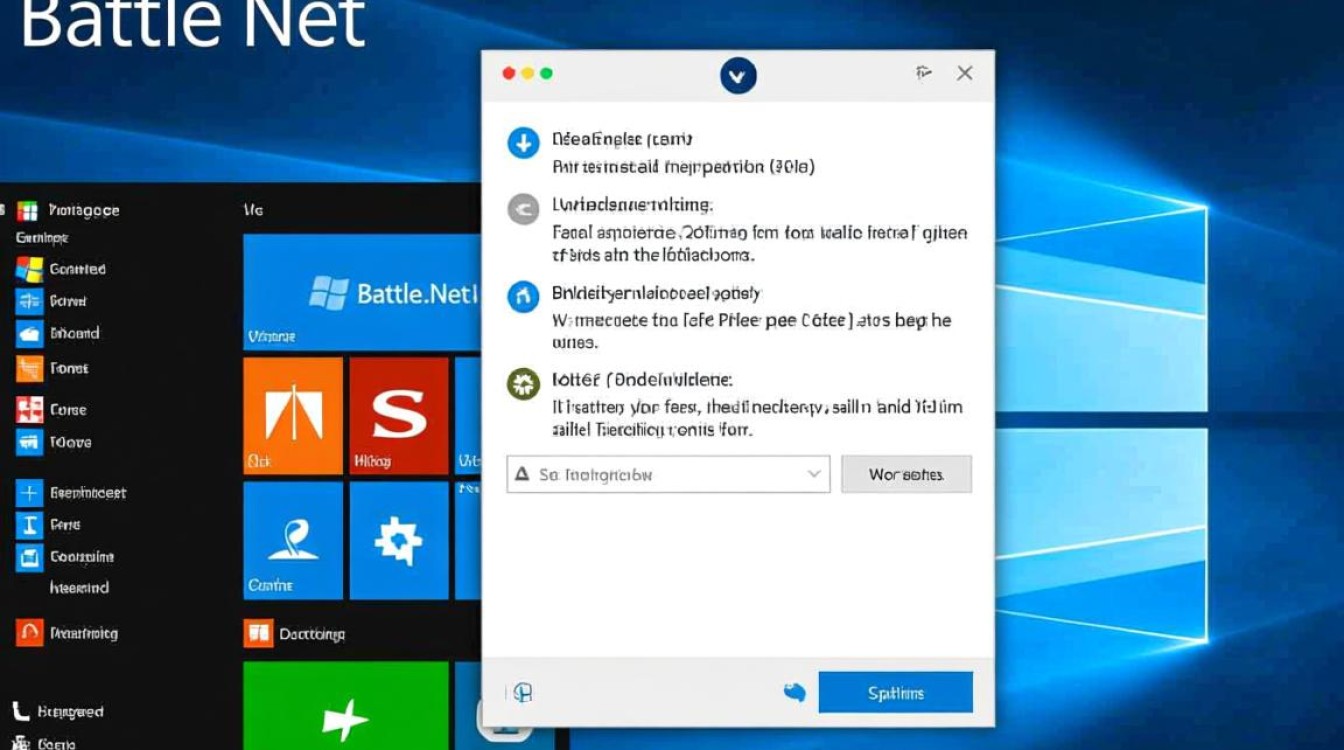
修复系统文件和注册表
系统文件损坏或注册表错误可能导致安装异常,使用Windows自带的系统文件检查器(SFC)可以扫描并修复损坏的系统文件,以管理员身份打开命令提示符,输入sfc /scannow并等待扫描完成,注册表编辑器中的错误项也可能影响安装,但手动修改注册表有风险,建议使用专业工具或系统还原点进行修复,如果问题仍然存在,可以尝试使用系统还原功能将系统恢复到正常状态。
重新安装或修复现有安装
如果战网已部分安装但无法正常运行,可以尝试修复或卸载后重新安装,通过“控制面板”>“程序和功能”找到战网,选择“修复”选项,如果修复无效,彻底卸载战网并删除相关残留文件,卸载后,重启电脑,确保没有战网相关进程在后台运行,然后重新下载最新版本的战网安装程序进行安装。
检查硬件和驱动程序问题
虽然较少见,但硬件或驱动程序问题也可能导致安装失败,确保硬盘空间充足,战网安装需要至少10GB的可用空间,过时的显卡驱动程序可能影响游戏性能,建议通过设备管理器或显卡官网更新驱动程序,如果问题持续,可以尝试在干净启动状态下安装战网,以排除第三方软件的干扰。
联战网官方支持
如果以上方法均无效,可能是战网客户端本身的问题,访问战网官方网站或支持论坛,查看是否有已知问题或补丁,联系战网客服,提供详细的错误信息和系统配置,以获得进一步的技术支持,官方团队可能会提供针对性的解决方案或修复工具。
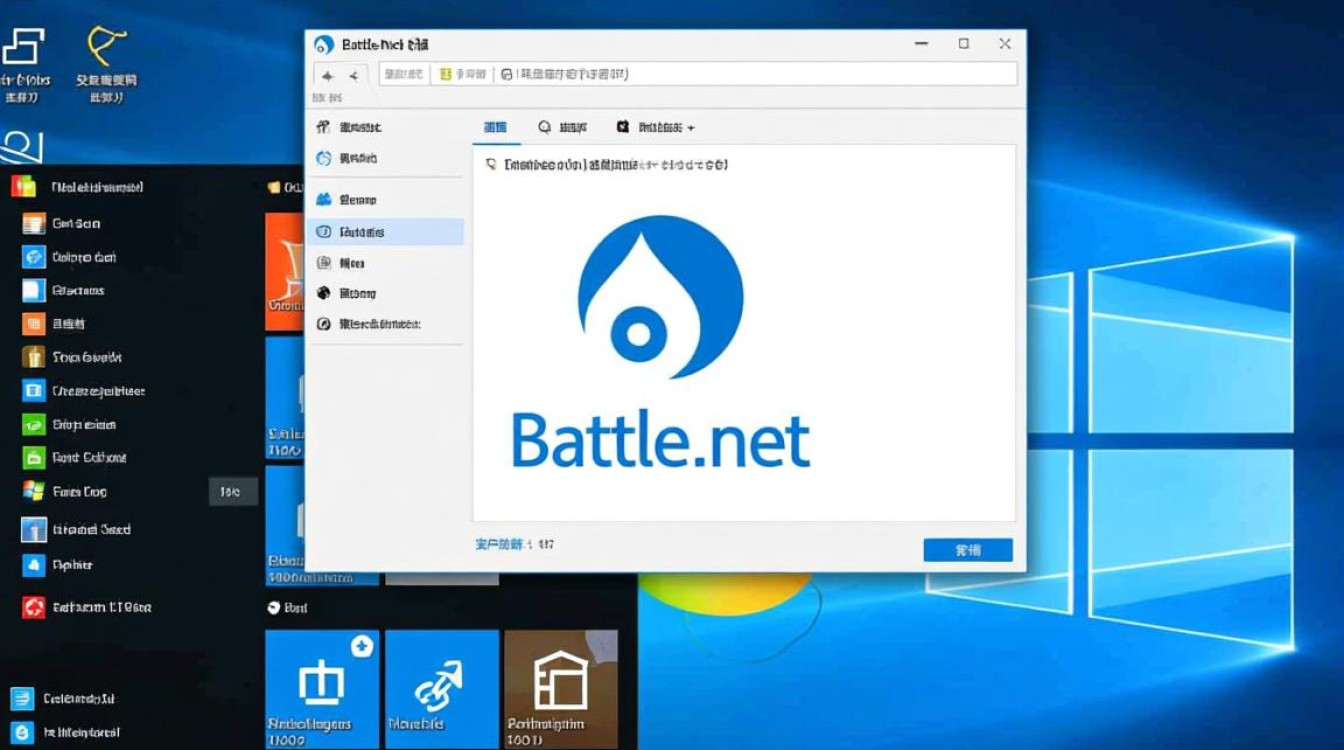
相关问答FAQs
Q1: 安装战网时提示“错误1320”,如何解决?
A1: 错误1320通常表示文件路径问题,尝试以管理员身份运行安装程序,或将安装程序复制到更简单的路径(如C:\BattleNet),检查目标安装路径是否有特殊字符或过长名称,建议使用默认路径或简短路径。
Q2: 战网安装后无法启动,显示“无法初始化应用程序”,怎么办?
A2: 此问题可能与.NET Framework或Visual C++运行库缺失有关,确保系统已安装最新版本的.NET Framework和Visual C++ Redistributable,可以通过微软官网下载并安装这些组件,然后重启电脑再尝试启动战网。